Всім доброго часу доби. Пропоную Вашій увазі огляд на останню альфа версію Haiku-4 alpha.Многім, напевно, відомо про Haiku, тому що огляди на неї вже є на старому Слоре, але я вирішив зробити огляд на новішу версію Haiku і зробити його більш докладним, ніж попередні.
Haiku - вільна операційна система для персональних комп'ютерів, перша версія якої націлена на двійкову сумісність з операційною системою BeOS. Із закриттям розробки операційної системи BeOS, перед ентузіастами BeOS постало завдання подальшого розвитку і існування цієї операційної системи. Оскільки система була багато в чому унікальною і передової, її прихильники вирішили, щоб уникнути юридичних і технічних проблем, переписати все з нуля, повністю під вільною ліцензією, забезпечивши максимально можливу сумісність з останньою версією BeOS - 5.0. Проект спочатку називався OpenBeOS, потім OBOS, і, врешті-решт, Haiku. Haikuімеет гібридне ядро і ліцезірованна під MITLicense. (Вікі)
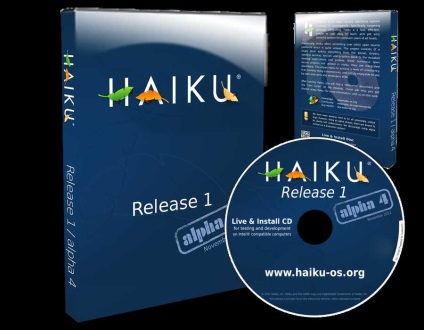
Мінімальні системні требованіяHaikuR1 4 alpha:
Haiku в даний час працює тільки на x86 системах. Мінімальний необхідний обсяг пам'яті становить 128 Мб. Haiku був протестований на процесорах, таких повільних, як Pentium II 400 МГц, і вимагає 700 Мб дискового простору.
1) Процес установки
Стандартно ставимо в Bios завантаження з дисковода, перенавантажуємо, ставимо диск і спостерігаємо:

Далі установник пропонує вибрати мову:
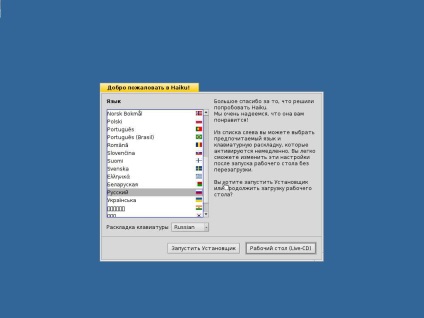
Вибираємо «Русский», після чого бачимо досить-таки добре русифікований інсталятор. Далі йде попередження:
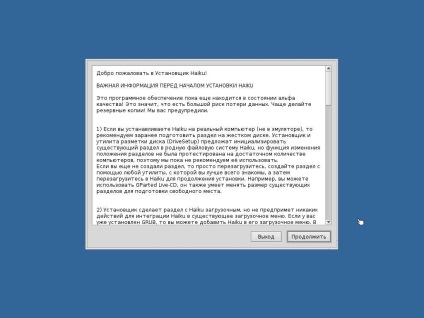
Хоча звучить не дуже грамотно: «Це програмне забезпечення поки ще перебуває в стані альфа якості! Це означає, що є великий ризик втрати даних. Частіше робіть резервні копії! Ми вас попередили ». Далі йдуть рекомендації по установці.
Тепер пора розмічати диск:
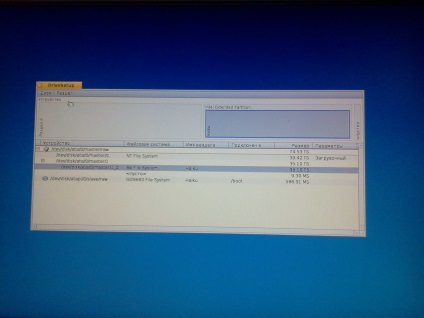
Тепер, створимо завантажувач:
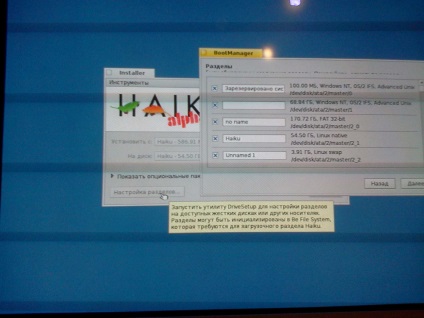
Вибираємо розділи, які будуть відображатися в засобі завантаження. Бачимо існуючі розділи: Windows 7 (порожнє місце на скрині), LinuxSwap, чому то диск D (!?) і «Зарезервовано системою».
Далі встановлюємо «розділ за замовчуванням» і «час очікування перед завантаженням»:
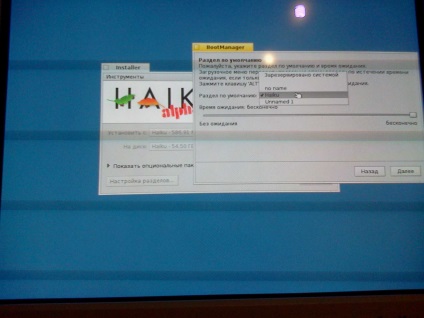
Далі процес установки Haiku на гвинт, який до слова, пройшов швидко:
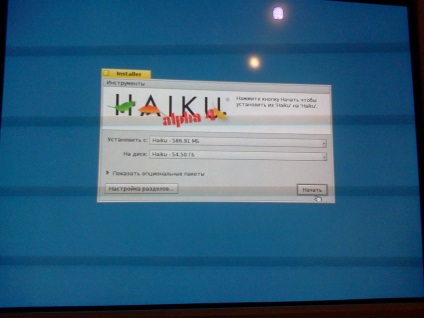
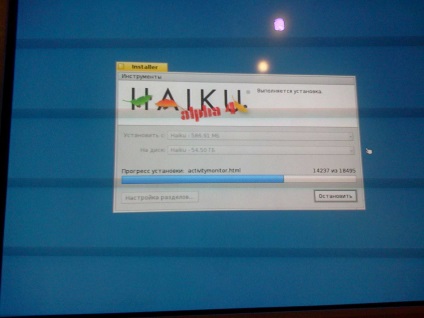
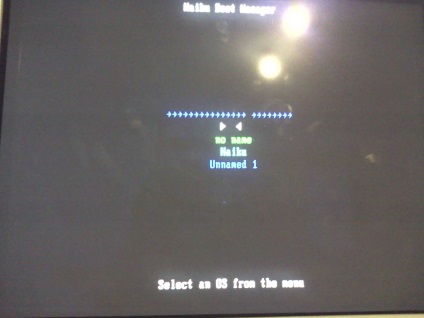
2) Робочий стіл
Після установки бачимо досить таки бідний робочий стіл Haiku, підключаємо жётскіе диски:
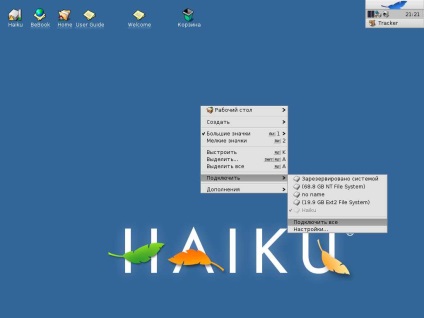
У правому верхньому куті бачимо меню - «Deskbar», зліва від нього посилання на файли і «ненудні шпалери». Встановимо згладжування за допомогою програми «Appearance», яка в 4 alpha об'єднала дві проги - «Fonts» і «Appearance»:
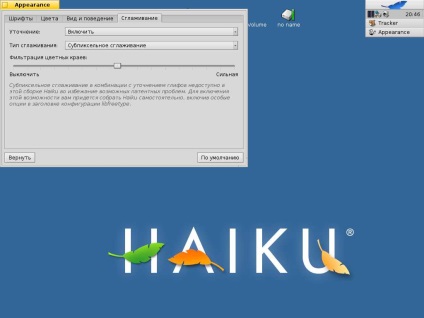
Поміняємо шпалери на більш ненудні:
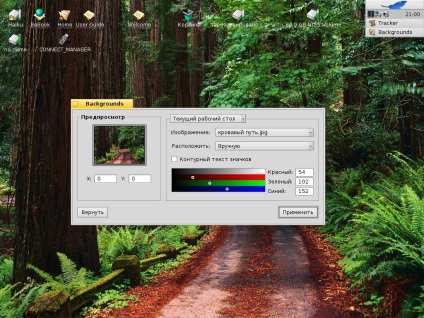
В поле X і Y можна вводити значення і тим самим змінювати положення картинки по робочому столу.
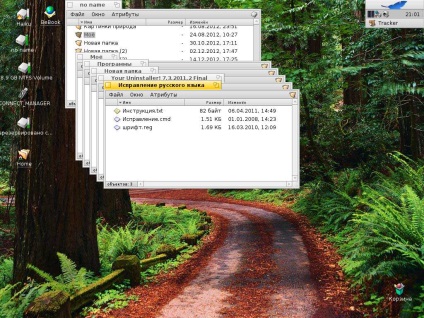
Але в налаштуваннях, можна змінити такий стан справ:
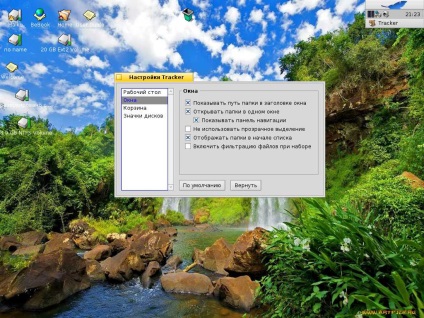
Ось тільки чому це не можна було зробити «з коробки»? В результаті отримуємо:
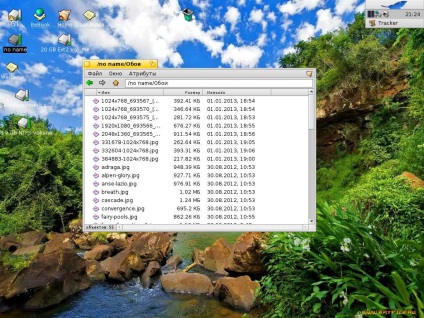
При бажанні розмір значків можна змінити:
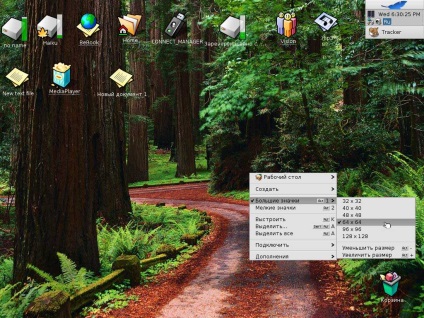
Про «дизайні» Deskbar'a говорити не приходиться, строгий і мінімалістичний, розділи програм не русифікувати: Applications, Demos, DesktopApplets, Preferences. Хоча те, що всі програми не злиті в одну папку, а розставлені по полицях (папок) радує.
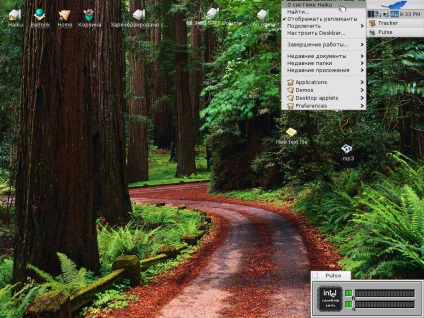
Власне кілька налаштувань по Deskbar'у також додається:
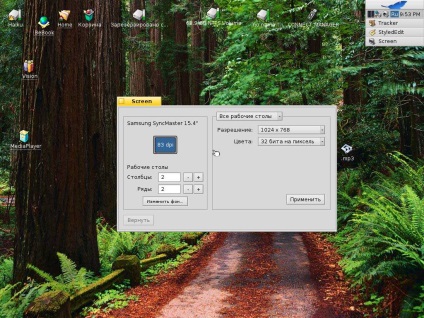
Звук заробив, але що б це визначити довелося лізти в Регулятор Гучності:
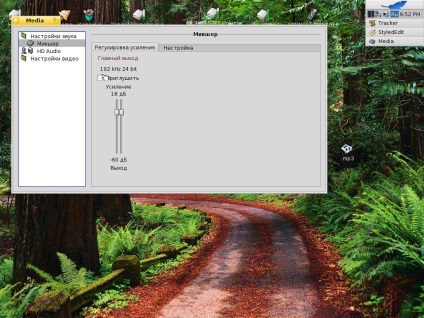
Так як за замовчуванням Haiku ніяких звук не видає:
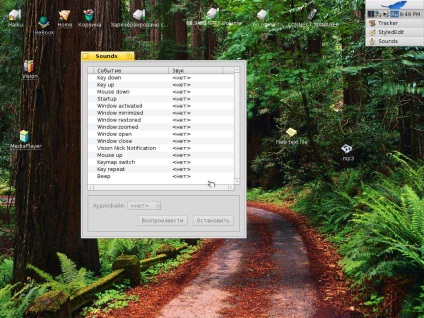
DVD привід і все HDD не опинилися в програші, спрацювали - що радує, Все практично встало автоматом, і це мене сильно здивувало так-як іноді в деяких дистрибутивах Linux або наприклад в Windows 7 дрова доводиться ставити вручну ... А ось МФУ CanonMP250 як би визначився , але друкувати тестову сторінку так і не захотів, тоді який сенс?
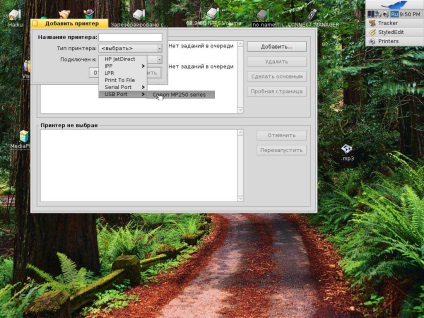
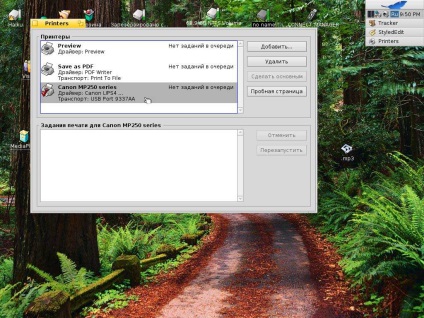
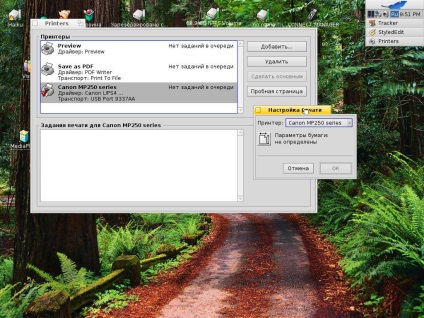
Кнопка OK залишалася неактивній до налаштування параметрів паперу, але навіть після їх налаштування і натисканні OK, він так і не роздрукував пробну сторінку.
Веб-камеру, на жаль, Haiku не виявлено:
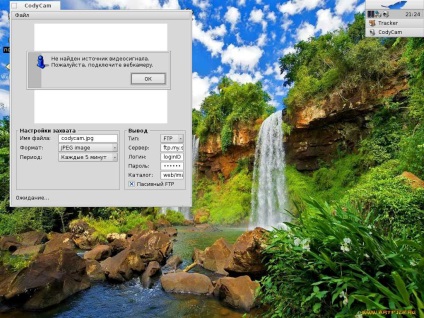
У Windows і Linux він встановлюється автоматично. Хоча тут він би не знадобився, я використовую веб-камеру тільки для Skype.
Карт-Рідер заробив, 3Gмодем не визначився.
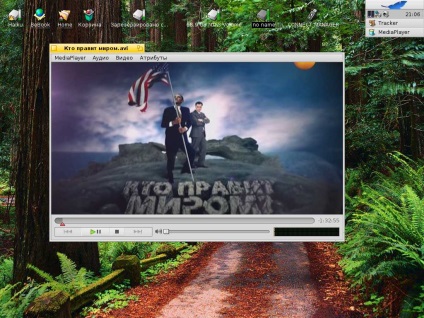
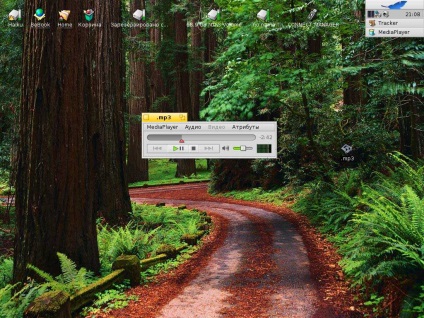
5) Російська локалізація і перемикач розкладки
Окремо створив розділ про локалізацію з кількох причин. Переклад начебто з одного боку у Haiku хороший, а з іншого не скрізь відрізняється грамотної постановкою, як ніби з GoogleTranslate (як при установці), деякі імена папок, розділів не русифікований (ну невже важко написати замість Home - Домашня папка, а замість Applications - Додатки?). Хоча з'ясовується, що переклад робив не GoogleTranlsate:

Відбулася така проблема, на якій потрібно зупинитися детальніше. Не можна поміняти розкладку, вибрав одну - користуйся однієї. Я вирішив порискал в настройках, і налаштування «Locale» я вибрав дві мови (стояв тільки російський):
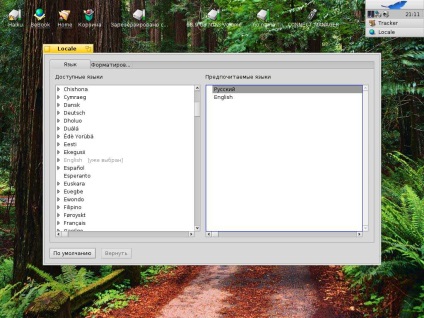
Ну а що б ще між ними можна було переключатися, довелося лізти в «KeymapSwitcher» (який до речі з'явився тільки в четвертій версії Haiku), де потрібно було вказати і поєднання клавіш, з якими перемикати. Після чого з'явився значок на Deskbar'е:
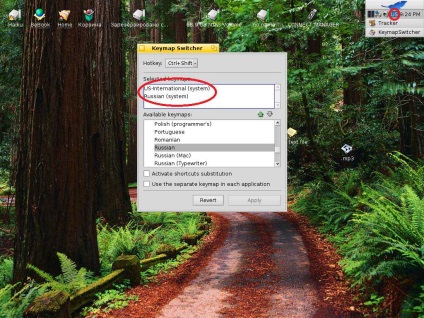
Але, на жаль і це не допомогло, на Deskbar'е показується що він переключився, але пише англійською мовою:

6) Програми та Ігри для Haiku
Ви, напевно, здогадалися, що програм під Haiku дуже мало, ну це якщо порівнювати з програмами під Windows, MacOSX, Linux і xBSD, а так ця ОС вже має досить таки хороше кількість програм. Наприклад, на сайті Haikuware 2842 програми:
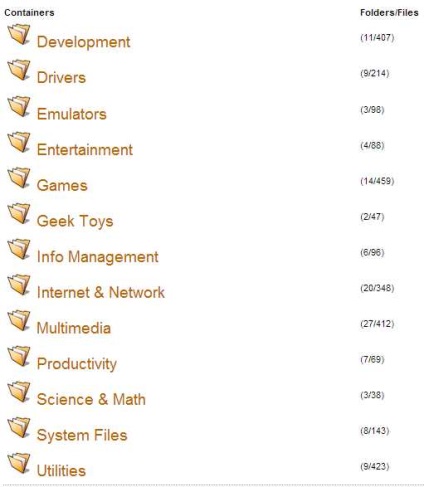
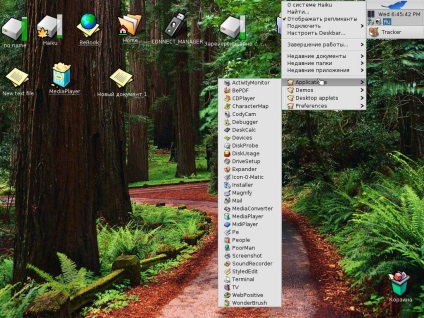
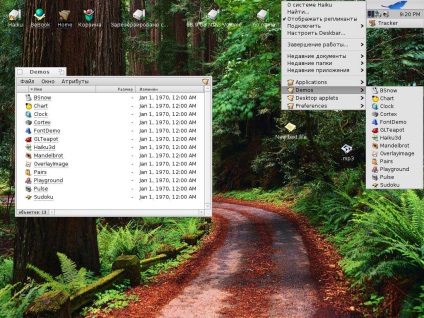
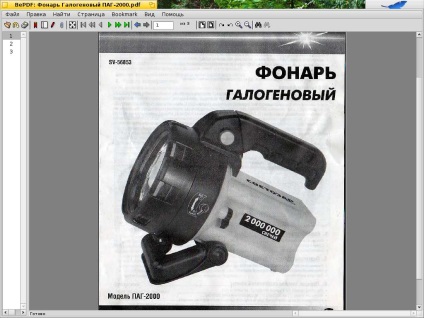
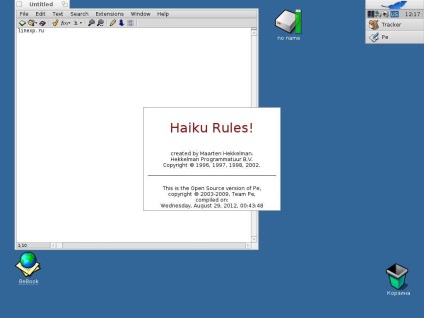
7) Проблеми
При вставці флешки бачимо:
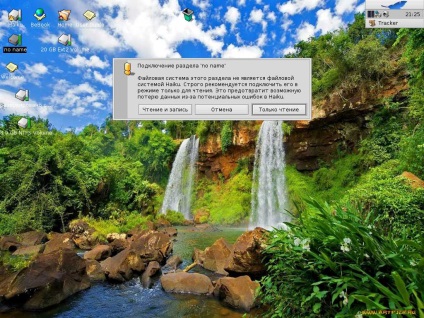
Вибираємо «Читання і запис», пробую скопіювати файл на флешку і тут виходить помилка:
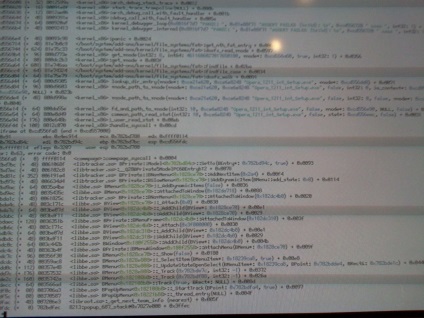
Приблизно така ж помилка виходила коли я витягнув флеш-карту з карт-рідера.
Сталося зависання, після спроби зняти скріншот:
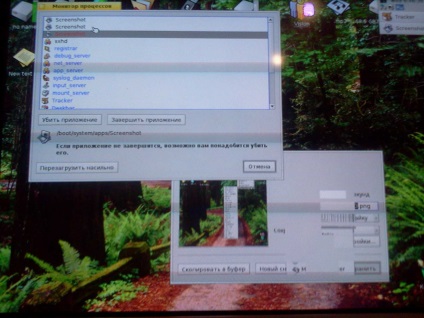
8) Швидкість роботи
Одне з найбільших переваг Haiku якраз і є висока швидкість роботи. Системні вимоги дивують, а швидкість включення / вимикання і самої роботи в системі радує.
Продуктивність в Haiku можна налаштувати:
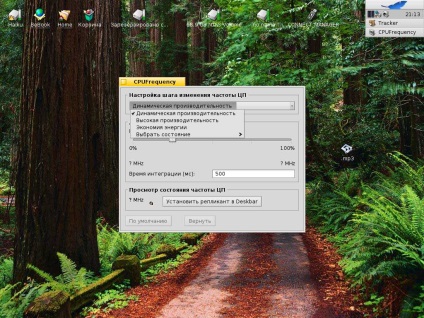
Ну і можна за допомогою секундоміра виміряти час включення / вимикання, в Windows 7 очищаю список автозавантаження.
HaikuR1 4 alpha
Завантаження - 12 сек
Завершення роботи - 03 сек
Windows 7 Home Розширена
Завантаження - 27 сек
Завершення роботи - 11 сек
Давати будь-які оцінки я утримаюся, але з того чтоя побачив можна узагальнити:
Швидкість роботи - висока
Юзабіліті - низький
Кількість ПО і драйверів - низька
Русифікація - середня
Системні вимоги - низькі
В цілому ця ОС мені дуже навіть подобається, але одне з найбільш, на мій погляд істотних мінусів Haiku є його дизайн. Будемо чекати наступних версій ... Особисто сам, поки, використовувати Haiku не буду, а там як вийде стабільна фінальна версія і покращений дизайн можна буде використовувати Haiku на практиці, хоча вже зараз багато її використовують (прикладом служити qube.ru).
P.S. Огляд підготовлений користувачем Experienced.
Ага. Драйвер під видюху - в Убунту, під МФУ - в Федора, стабільно працює - Дебіан, нормальна настройка - в Генті. І з софтом приблизно так само. %)
Повідомлення від
Що ж є в Haiku? Може хтось осмислено описати?
Ну, по крайней мере, на відміну від WP7, воно вміє скріншоти робити. =))
Що таке DHCP через WiFi, воно не знає, щоб написати вам цю нісенітницю, мені довелося прописувати статику. При чому, шифрування на це не впливає, чи не ловимо ми DHCP ні на Open, ні на WPA2.
Кста, пікантна подробиця: а в Live-режимі все ловилося. =))
Відюху мою ми не зловили, споглядаю я зараз вас з роздільною здатністю 1280 * 1024 при нативному в 1920 * 1080.
А ну так. І контролце-контролве не працює. =))
Детальніше можна, яким чином ставили ОС?
Нарізав болванку, завантажився з неї в лайв-режимі, видалив лінуксові розділи, створив Be-розділ, ініціалізувати його, поставив туди завантажувач і саму гайку і трошки пострибав з бубном навколо bcdedit.
AHCI режим для sata в bios включений?
Ащьyoрт його знає, там такого налаштування немає. Думаю, так, і неотключаемо.
Розділ на гвинті для установки Haiku OS підготовлений заздалегідь або через інсталятор гайки в процесі її установки?
Про це я вже розповів.
su: user root does not exist
У моєму ноут абсолютно ідентична Вашої вайфай картка атерос 9285 --- dhcp і WPA2 з'єднується з точкою доступу відмінно.
Я безмірно радий Вашій "УМВР", але мені воно ніяк не допомагає.
Може щось намудрували в настройках?
Є ідеї, де в 3 наявних кнопках можна Намудрували? У мене немає.
Та й кнопок там всього 2, на кшталт.
видаліть файлик / boot / common / settings / network / interfaces або поправте його вміст, тк в ньому записуються дії користувача (іноді невірні).
Видаляв, не допомагає. Та й не дуже зрозуміло мені, як знесення конфіга інтерфейсу допоможе заробити dhcp-клієнту.
Кста, ще момент. Незалежно від того, що я виставляю в настройках, при включенні ПК гайка наполегливо чіпляється до незапароленной мережі default. І з неї DHCP вона бере. =)) А з моєї - тільки 169.254.0.233. =))
PS статику - пов даремно прописали, при наявності двох мережевих інтерфейсів слід включати dhcp
Прошу вибачення, але з апіпи в інет виходити якось зовсім незручно.
Бутманагер HaikuOS поставили?
Найн. А навіщо? УМ і з віндового загрузчиком ВР. Я вже не кажу про те, що гайкозагрузчік вміє тільки з першого хард-року, а собсно гайка у мене стоїть на другому.
Поставив BeZillaBrowser. Я таких лагов вже 100 років не бачив. =)) Ужос.
network wifitopia <
password mypassword
>
Якщо не потрібний, то можна відключити в bios ноута, або перейменувати драйвер (і гайка НЕ буде його вантажити) / boot / system / add-ons / kernel / drivers / dev / input / wacom
З одного боку, хочеться щось сказати про криворуких програмістів, а з іншого - в тій же Убунту, ЕМНІП, настройки відключення тачпед теж немає. А Убунту альфою себе взагалі жодного разу не називає.
У биосе не можу, в винде мені тачпед рідко, але потрібен.
Не впевнений в позитивному результаті (ймовірно неправильно орієнтувався монітор-екран ноута), але варто спробувати ручками поправити файл / boot / home / config / settings / kernel / drivers / vesa
Ну, враховуючи, що такого файлу в моїй екосистемі немає:
> Ls -a / boot / home / config / settings / kernel / drivers /
я б теж не був упевнений.
ifconfig що говорить?
З статикою - ось так:
А ось так - з динамікою:
cпойлер
> ifconfig
loop
Hardware type: Local Loopback, Address: none inet addr: 127.0.0.1, Mask: 255.0.0.0 inet6 addr. 1, Prefix Length: 128 MTU: 16384, Metric: 0, up loopback link Receive: 0 packets, 0 errors, 0 bytes, 0 mcasts, 0 dropped Transmit: 0 packets, 0 errors, 0 bytes, 0 mcasts, 0 dropped Collisions : 0
/ Dev / net / atheros813x / 0
Hardware type: Ethernet, Address: e8: 9a: 8f: c7: f5: ae Media type: 1 GBit, 1000BASE-T inet addr: 192.168.1.33, Bcast: 192.168.1.255, Mask: 255.255.255.0 inet6 addr: fe80: : ea9a: 8fff: fec7: f5ae, Bcast: ffff: ffff: ffff: ffff. Prefix Length: 64 MTU: 1500, Metric: 0, up broadcast link auto-configured Receive: 5527 packets, 0 errors, 6696187 bytes, 0 mcasts, 0 dropped Transmit: 3708 packets, 0 errors, 333064 bytes, 0 mcasts, 0 dropped Collisions: 0
/ Dev / net / atheroswifi / 0
Hardware type: Ethernet, Address: 88: 9f: fa: 58: 98: 47 Network: OFSB, Address: cc: 5d: 4e: 4e: ff: 50, WPA2, PSK / CCMP inet addr: 169.254.0.106, Bcast: 169.254.255.255, Mask: 255.255.0.0 inet6 addr: fe80 :: 8a9f: faff: fe58: 9847, Bcast: ffff: ffff: ffff: ffff. Prefix Length: 64 MTU: 1500, Metric: 0, up broadcast link configuring Receive: 8 packets, 0 errors, 904 bytes, 0 mcasts, 0 dropped Transmit: 13 packets, 7 errors, 2615 bytes, 0 mcasts, 0 dropped Collisions: 0
Hardware type: Ethernet, Address: none
Чому Гайка так поставилася до мого провідного інтерфейсу - поняття не маю.
Мережеву карту реалтек Ви відключили або як?
Взагалі нічого з нею не робив. Навіть провід в неї не встромляв.
Якщо врахувати, що з лайвсіді гайки dhcp і вайфай у Вас працювали нормально, то щось самі ручками накрутили.
Вам вже зараховувати мантру "Криві руки" або почекати поки?
Готовий дуже уважно вислухати, що тут можна накрутити ручками. =))
P. S. А чіпляється вона все ще до мережі default. Потім можна відважити стусана - і вона піде куди треба, але по дефолту. xD
IP 169. показує, що пов'язано не встановлено (йде конфігурація вайфай)
Так. Давайте, відразу уточнимо на майбутнє: я, як MCSE: S, не потребую поясненні, що таке 169.254.0.0/16 і звідки воно береться в загальному випадку. =)) Мене більше цікавить, звідки воно береться в мережі, в якій присутній нормальний працездатний DHCP-сервер.
> Ifconfig / dev / net / atheroswifi / 0 scan
> Ifconfig / dev / net / atheroswifi / 0 scan
name address signal auth
default e0: cb: 4e: 0f: 77: 1c 12 -
zhuk 00: 21: 91: 5a: 24: 34 0 WPA
LWLynx 00: 90: 4c: c1: 00: 00 12 WPA2
TP-LINK_CEA39E 00: 1d: 0f: ce: a3: 9e 5 -
veny 00: 24: 8c: 63: 6b: f4 3 WPA
domru-dir 84: c9: b2: 83: 5a: 50 3 WPA2
Westcall251 1c: af: f7: 8c: d1: f0 1 WPA2
MJ 00: 1e: 58: b6: d2: b3 4 WPA2
Хм, я ж казав, що намудрували. не було потреби лізти в нетворк преференси. Ви поставили статику на вайфай карту, автоматом відрубала сетевушка реалтек. Поверніть ВСЕ на дефолтні настройки - і буде Щастя.
Так. Я зрозумів. Ви вважаєте, що я зробив щось, що робити не треба. Тоді ось Вам історія успіху з картинками.
Зніс всю гайку цілком, поставив з нуля. Ставив з DVD, без Live-режиму.
Отже, відразу після запуску:
З якихось своїх причин я вже в інеті. =)) Провідна мережевої є. Що цікаво, в апплете Network вказано використовується якийсь підозрілий SSID. =))
Відкриваємо список бездротових мереж - і-і-і-і-і:
Все чудесатее і чудесатее.
Нічого не змінюючи, вибираємо мою мережу, вилітає запит пароля:
Шифрування угадано правильно. =))
Я ввів пароль і відійшов у своїх справах хвилин на 15. Коли повернувся, все виглядало ось так:
Хм. Слоупокі детектед? Ну, сумно, чо.
Вирішив подивитися, як йдуть справи в ребут. А там все виявилося ще цікавіше:
Вайфайная мережевої відключена, дротова - взагалі пропала кудись.
Увага, питання знавцям: ЧЯДНТ? =))
І ось в такому стані "Настроюється" воно у мене висіло хвилин 15.
Кста, якщо у мене в ключі є всякі цікаві символи типу "